Behoben: Windows liest weder SD-Karten noch SD-Kartenleser
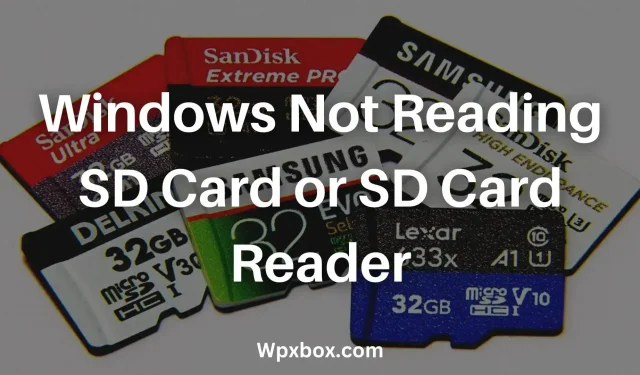
Wenn Windows die SD-Karte oder den SD-Kartenleser nicht liest, kann dies ein großes Problem sein. Das bedeutet, dass Sie nicht auf SD-Kartendateien zugreifen, keine neuen Dateien schreiben oder ein Backup erstellen können. In den meisten Fällen erkennt Windows die SD-Karte jedoch nicht ohne Grund, und manchmal kann das Problem etwas problematisch sein. Um Ihnen zu helfen, habe ich jedoch einige der schnellen und erweiterten Möglichkeiten erwähnt, wie Sie das Problem beheben können, dass Windows keine SD-Karte liest.
Grundlegende Fehlerbehebung
1]Überprüfen Sie Ihren SD-Kartenleser
Stellen Sie zunächst sicher, dass Ihre SD-Karte ordnungsgemäß funktioniert. Wenn Ihre SD-Karte überhaupt nicht funktioniert, erkennt Ihr Computer Ihre SD-Karte überhaupt nicht.
Um Ihren SD-Kartenleser zu testen, können Sie ihn an ein anderes Gerät anschließen, z. B. an einen Computer, ein Smart-TV oder ein anderes Gerät, das ein USB-Speichergerät unterstützt.
Wenn Ihr anderes Gerät den SD-Kartenleser erkennt, können Sie loslegen. Alternativ können Sie auch versuchen, einen anderen SD-Kartenleser zu verwenden, um herauszufinden, wo das Problem liegt.
2] Versuchen Sie es mit einem anderen USB-Anschluss
Manchmal erkennen bestimmte USB-Anschlüsse das USB-Gerät nicht, obwohl der USB-Anschluss ordnungsgemäß funktioniert. Daher können Sie versuchen, einen anderen USB-Anschluss zu verwenden und prüfen, ob das Problem dadurch behoben wird. Wenn nicht, fahren Sie mit anderen Korrekturen fort.
4] Überprüfen Sie die Datenträgerverwaltung
Sie sollten auch prüfen, ob Ihr Computer Ihre SD-Karte erkennt. Manchmal wird das Gerät auch dann nicht im Dateimanager angezeigt, wenn Windows es erkennt. Gehen Sie daher zur Datenträgerverwaltung und prüfen Sie, ob Sie Ihre SD-Karte sehen können. Gehen Sie dazu folgendermaßen vor:
- Drücken Sie die Windows-Taste + X, um das Schnellmenü zu starten.
- Gehen Sie zur Datenträgerverwaltung (das Laden dauert einige Zeit)
- Überprüfen Sie nun, ob im Dateimanager unter „Dieser PC“ ein anderes Laufwerk als die angezeigten Laufwerke angezeigt wird. Sie können sich auch die Speichergröße ansehen, um die SD-Karte zu bestätigen.
- Wenn Ihre SD-Karte erkannt wird, klicken Sie mit der rechten Maustaste darauf und wählen Sie Treiberbuchstaben und -pfad ändern.
- Klicken Sie abschließend auf „Ändern“, weisen Sie einen neuen Laufwerksbuchstaben zu und starten Sie Ihren Computer neu.
- Überprüfen Sie anschließend, ob Ihre SD-Karte im Dateimanager angezeigt wird oder nicht.
4]Überprüfen Sie Ihre SD-Karte
Möglicherweise liegt es nicht an Ihrem SD-Kartenleser, sondern an Ihrer SD-Karte. Wenn Sie eine andere SD-Karte haben, verwenden Sie denselben Kartenleser und schließen Sie ihn an Ihren Computer oder ein anderes Gerät an, um zu sehen, ob er ordnungsgemäß funktioniert.
Behoben: Windows liest weder SD-Karten noch SD-Kartenleser
Wenn die grundlegenden Schritte zur Fehlerbehebung das Problem nicht beheben konnten. Dann gibt es einige fortgeschrittene Methoden, die Sie ausprobieren können:
- Schreibschutz deaktivieren
- Führen Sie CHKDWe aus, um die SD-Karte zu finden.
- Aktualisieren Sie den SD-Kartentreiber
- Installieren Sie den Universal Serial Bus Controller-Treiber neu.
Lassen Sie mich nun im Folgenden einzeln auf diese Methoden eingehen:
1] Schreibschutz deaktivieren
Wenn der Schreibschutz auf Ihrer SD-Karte aktiviert ist, können Sie keine Dateien auf der SD-Karte bearbeiten, Kopien öffnen oder speichern. Sie dürfen die Dateien aber einsehen. Manchmal kann dieser Schreibschutz jedoch ein schwerwiegender Fehler sein, der dazu führt, dass Ihr Computer Ihre SD-Karte nicht erkennt.
Um dieses Problem zu lösen, suchen Sie einen beliebigen Schieber oder Knopf auf der SD-Karte und schieben Sie ihn dann auf die gegenüberliegende Seite. Stecken Sie anschließend die SD-Karte in Ihren Computer und prüfen Sie, ob sie erkannt wird.
Sie können auch Ihr SD-Kartenmodell googeln und prüfen, wie Sie den Schreibschutz aktivieren oder deaktivieren.
2] Führen Sie CHKDWe aus, um die SD-Karte zu erkennen
Sie können auch den Befehl CHKDWe ausführen, um die SD-Karte zu erkennen. Mit dem Befehl CHKDWe wird die logische Integrität eines Dateisystems überprüft. Dies kann Ihnen dabei helfen, festzustellen, ob Ihre SD-Karte beschädigt ist oder nicht. Um einen Befehl auszuführen, gehen Sie folgendermaßen vor:
- Stellen Sie zunächst sicher, dass Ihre SD-Karte an Ihren Computer angeschlossen ist.
- Gehen Sie dann über das Windows + X-Schnellmenü zur Datenträgerverwaltung und notieren Sie sich den Pfad zum SD-Kartenlaufwerk, zum Beispiel – D:
- Klicken Sie anschließend mit der rechten Maustaste auf das Startmenü und wählen Sie Windows Terminal (Admin).
- Führen Sie hier den folgenden Befehl aus: CHKDWe D: /f Ersetzen Sie D: unbedingt durch den Pfad zu Ihrer SD-Karte.
- Lassen Sie nun Windows einen Scan durchführen und prüfen Sie, ob das Problem dadurch behoben wird.
3] SD-Kartentreiber aktualisieren
Der Fehler kann auch aufgrund eines Problems mit dem Treiber auftreten. So können Sie Ihren SD-Kartentreiber aktualisieren und prüfen, ob das Problem dadurch behoben wird. Gehen Sie dazu folgendermaßen vor:
- Drücken Sie Windows + X, um das Schnellmenü zu starten.
- Gehen Sie zum Geräte-Manager und erweitern Sie Laufwerke.
- Suchen Sie Ihre SD-Karte und klicken Sie mit der rechten Maustaste darauf.
- Wählen Sie dann Gerät entfernen und befolgen Sie die Anweisungen auf dem Bildschirm.
- Klicken Sie anschließend im Navigationsmenü auf das Suchsymbol (Nach Hardwareänderungen suchen).
- Überprüfen Sie nun, ob Ihre SD-Karte erkannt wird.
4] Installieren Sie den Universal Serial Bus Controllers-Treiber neu.
Ebenso wäre es besser, die Universal Serial Bus-Controller-Treiber neu zu installieren. Gehen Sie dazu folgendermaßen vor:
- Gehen Sie zum Geräte-Manager.
- Erweitern Sie Universal Serial Bus Controller.
- Klicken Sie nun mit der rechten Maustaste auf jeden Treiber einzeln, wählen Sie „Gerät deinstallieren“ und folgen Sie den Anweisungen auf dem Bildschirm.
- Starten Sie anschließend Ihren Computer neu und die Treiber werden automatisch neu installiert.
Abschluss
Dies waren also einige schnelle Möglichkeiten, um den Fehler „Windows liest keine SD-Karte“ oder „SD-Kartenleser“ zu beheben. Denn wenn Sie scheitern, besteht eine gute Chance, dass Ihre SD-Karte beschädigt oder beschädigt wird und Sie Schwierigkeiten haben, sie wiederherzustellen.


Schreibe einen Kommentar